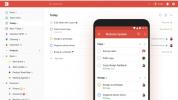Julian Chokkattu/Digitala trender
Din nya Wear OS-smartklocka har packats upp, laddats och fästs vid handleden. Så vad nästa? Konfigurera och använda Wear OS (tidigare känd som Android Wear) är en enkel process, en som är nästan identisk på alla enheter. Vi har satt ihop en omfattande användarguide om hur du kommer igång med Wear OS, så att du inte missar en enda notifikation eller varning. Wear OS är kompatibelt med både Android- och iOS-smarttelefoner, så vi kommer att täcka båda i den här guiden. Se på redo? Låt oss börja.
Rekommenderade videor
Grundläggande krav och appar

Julian Chokkattu/Digitala trender
Om du äger en Android
Medan nästan vilken som helst
Para ihop din klocka och smartphone

Du hittar Wear OS-appen i Google Play Butik, och iOS-appen i App Store. När du har installerat den slår du på din Wear OS-klocka. Du kommer att behöva laddaren ifall din klocka har låg batterinivå, så se till att du har den i närheten. Välj ditt språk när du uppmanas att göra det, leta sedan efter en Bluetooth-kopplingskod och se till att den matchar den som visas på din telefon. I iOS anger du det manuellt. Om det finns några tillgängliga programuppdateringar för din klocka kommer de att installeras vid det här laget.
Använder Wear OS på Android-telefoner

Julian Chokkattu/Digitala trender
Wear OS: s funktioner och den stödjande appen skiljer sig beroende på vilket OS du använder. Vi kommer att koncentrera oss på
Tack och lov är det ganska enkelt. Information visas på kort som du visar genom att svepa upp och ned och avvisa genom att svepa åt höger. Om du av misstag avvisar ett kort, drar du snabbt uppåt på skärmen får du upp en Ångra-knapp som returnerar det. Aviseringar med ytterligare alternativ och inställningar kommer att ha en trippelcirkelikon (när du klickar på den) som låter dig agera på dem - som att ta bort eller svara på ett e-postmeddelande.
Wear OS kan styras med enkla gester, men du måste aktivera detta genom att svepa nedåt, trycka på inställningar, och sedan gå in Gester. Växla Handledsgester, och du kan sedan dra handleden bort eller mot dig för att flytta genom operativsystemet. De flesta åtgärder kretsar kring stora, fingervänliga knappar som du vanligtvis kan anpassa genom att gå till Inställningar > Anpassning > Anpassa hårdvaruknappar. Nya klockor kan ha en roterande krona, som
Tryck på huvudknappen på din klocka för att få upp en lista över alla installerade appar. Genom att svepa åt vänster eller höger från urtavlan kan du byta till ett annat ansikte, och du kan anpassa dem ytterligare genom att lägga till komplikationer eller ändra färgalternativ. Svep nedåt på urtavlan, å andra sidan, drar upp snabbåtkomstkontrollerna. Härifrån kan du välja Stör ej-läge, som begränsar antalet aviseringar du får, eller Teaterläge, som tystar Allt aviseringar och gör din urtavla svart. Du kan justera skärmens ljusstyrka här också (om den inte är inställd på automatisk), växla flygplansläge och ljud och titta på batteriprocent, datum och anslutningsstatus.
För att snabbt dämpa klockans skärm, täck över klockan i några sekunder med handflatan.
När du väl är bekant med grunderna, vill du förmodligen ta en titt på de tillgängliga urtavlor. Tryck och håll ned det valda ansiktet för att anpassa det, eller så kan du svepa åt vänster eller höger från urtavlan för att se fler alternativ. Du kan trycka på kugghjulsikonen under några urtavlor om du vill anpassa dem innan du byter.
Alternativa urtavlor

Simon Hill/Digital Trends
Ansikten från tredje part är tillgängliga från både
När en urtavla är installerad finns det ingen anledning att vidta ytterligare åtgärder. Ett meddelande kommer att meddela dig och ett tryck kommer att ställa in det nya ansiktet. Komplikationer, introducerade i
Laddar ner appar

Malarie Gokey/Digital Trends
Att installera appar i Wear OS skiljer sig inte så mycket från att installera ansikten. Du kan ladda ner dem från Google Play på din
Ett meddelande visas när appen är klar med installationen. Det kommer att visas i listan över appar, direkt under huvudmenyn. För att hitta den, tryck på urtavlan, svep åt vänster och rulla nedåt. Tryck och håll appnamnet här för att fästa det högst upp i applistan, så att du inte behöver fortsätta rulla för att hitta det.
Anpassa appar

I
Google Play Musik är ett bra exempel. När appen körs på din
Pratar med handleden

Julian Chokkattu/Digitala trender
Wear OS kan styras med din röst, om du inte har något emot att skrika på din handled offentligt. Hur bra det fungerar beror på vad du frågar, din accent och den omgivande ljudnivån. Men om du vill ge det ett försök är det inbyggt direkt i operativsystemet.
Google Assistant, introducerad i
Att prata med din klocka är också det enklaste sättet att svara på aviseringar - tryck på en avisering, tryck på ikonen med trippelcirkeln och tryck på Svar. Du kommer att se ett mikrofonalternativ, och om du trycker på det kan du säga vad som helst och det kommer att transkriberas till text. Om du hellre vill låta fingrarna prata finns det alternativ att klottra bokstäver för att skapa ord; klottrar för att skicka emojis, eller till och med ett virtuellt tangentbord med stöd för svep-till-text.
Wear OS innehåller också ett alternativ: Smart Replies. Genom att använda en kombination av maskininlärning och AI kommer Wear OS att tillhandahålla en lista med kontextuellt lämpliga svar.
Lägger till musik för offlinelyssning

De flesta Wear OS-klockor har en liten mängd intern lagring, som du kan använda för att lagra lite musik. Detta innebär att med ett par Bluetooth
Du kan hantera klockans bibliotek från Google Play Music Wear OS-appen. Om den är installerad på din klocka, öppna appen och gå till Mitt bibliotek, och klicka på Album. Tryck och håll ned ett album som du vill ladda ner, så börjar nedladdningen. Det brukar ta ett tag, men när det är klart får du ett meddelande.
Inom Wear's Inställningar > Anslutning meny, välj Blåtand, och koppla ihop klockan med din Bluetooth
Ansluter till Wi-Fi

Malarie Gokey/Digital Trends
De flesta Wear OS-klockor har inbyggt Wi-Fi, vilket är användbart för att få aviseringar om Bluetooth är utom räckhåll, eller komma åt Play Butik om du använder den senaste versionen av Wear OS. Ett enkelt sätt att kontrollera om din klocka har Wi-Fi är genom att navigera till inställningar > Anslutningsmöjligheter meny. Om det finns ett alternativ märkt Wi-Fi-inställningar, du är gyllene.
Knacka Wi-Fi-inställningar och din klocka kommer att söka efter lokala nätverk. Välj den du vill ha och en uppmaning att ange lösenordet visas tillsammans med en knapp för att öppna kommandot på din telefon. Tryck på detta, lyft upp telefonen och ange ditt lösenord. Klockan ansluter automatiskt när den är inom räckhåll och slås på.
Ställ in din klocka som en pålitlig enhet


Blockerar aviseringar, tystar din telefon




När det nya med att ta emot aviseringar på din klocka har tagit slut kan du blockera enskilda appar från att surra på din handled. Öppna Wear OS-appen och tryck på Aviseringar. Välj Blockera appaviseringar, och tryck på den plus-formade Lägga till mer ikon. Välj de appar du vill inaktivera aviseringar från. I iOS kan du även blockera appar via Wear OS-kompanjonsappen.
I den Aviseringar inställning kan du också trycka på Tysta telefonen medan du bär klockan för att se till att din telefon inte fortsätter surra när du har en klocka på dig. Du kan anpassa detta ytterligare för att hindra din telefon från att vibrera för inkommande samtal eller för varningar och aviseringar.
Anpassa dina kalendervarningar


Har du många kalendrar? Du kan välja vilka du vill få varningar från i Wear OS-appen. Bara tryck Kalenderinställningar och du får tillgång till en lista över alla kalendrar du har kopplat till ditt Google-konto. Tryck på de du inte vill se varningar från.
Kontrollera batteritid, andra avancerade alternativ



Medan traditionella klockor kan hålla månader i sträck med batterier i myntstorlek, klarar de flesta Wear OS-klockor bara en dag – ibland mindre. För att få en uppfattning om när din klocka behöver laddas, gå till Wear OS-appen. Knacka Avancerade inställningar längst ner och gå till Titta på batteriet. Här ser du en lista över installerade appar, tillsammans med procentandelen batteri som de har tömt under en dag.
I Avancerade inställningar, kan du också stänga av alltid-på-skärmen för att spara på batteriet, samt alternativet tilt-to-wake-skärmen. Bege dig till Klockförvaring för att se hur mycket utrymme din klocka har kvar om du vill ladda ner lite musik till klockan och tryck på Titta på appens dataanvändning för att se hur mycket data klockan använder — praktiskt om du har en LTE-ansluten klocka.
Redaktörens rekommendationer
- Moto Watch 100 kan hoppa över Googles Wear OS helt för ett anpassat OS
- Moto 360 och andra äldre Wear OS-klockor kan nu ladda ner YouTube Music
- Google tar äntligen YouTube Music till äldre Wear OS-klockor
- Google släpper YouTube Music for Wear OS, uppdaterar appar med material du designar
- Googles Wear smartwatch-programuppdateringslista är kort och väntan är lång